 迅雷 v12.0.1.2184官方最新版
迅雷 v12.0.1.2184官方最新版
- 软件版本:v12.0.1.2184官方最新版
- 软件授权:免费软件
- 软件类型:国产软件
- 软件语言:简体中文
- 应用平台:WinAll
- 更新时间:2023-11-07
- 软件大小:6.6MB
- 软件评分:
-
 迅雷 极速版 10.1.38.890
100.19MB
迅雷 极速版 10.1.38.890
100.19MB
-
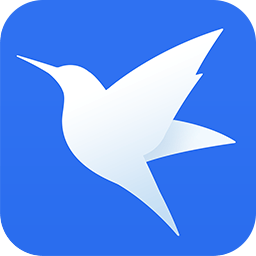 迅雷 10.1.33.770 体验版
4.26 MB
迅雷 10.1.33.770 体验版
4.26 MB
-
 迅雷 10.1.33.770官方
4.26 MB
迅雷 10.1.33.770官方
4.26 MB
-
 迅雷 5.20 iPad版
69.6MB
迅雷 5.20 iPad版
69.6MB
-
 迅雷 v5.0.9官方Mac版
61.56MB
迅雷 v5.0.9官方Mac版
61.56MB
-
 迅雷 1.1.0.132
2.51MB
迅雷 1.1.0.132
2.51MB
-
 迅雷 4.7 For ipad
33.05MB
迅雷 4.7 For ipad
33.05MB
-
 迅雷 5.25.2.4310
29.30MB
迅雷 5.25.2.4310
29.30MB
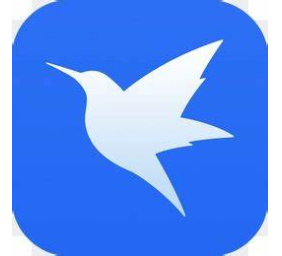 迅雷11官方最新版是迅雷官方推出的一款高速下载工具,使用全新的迅雷11,您将发现主界面蜕变为简洁清爽的风格,并且在练好“下载”的基本功之上,我们开创性的将“云盘”融合其中,而且所有用户都可以免费使用“云盘”功能!特别值得一提的是,得益于迅雷领先的下载技术,您从云盘取回文件的速度,也将前所未有的快!本站提供迅雷11官方版下载,有需要的用户马上下载使用吧! 相似软件版本说明软件地址internet download manager(IDM下载器)绿色版查看迅雷绿色版查看迷你迅雷绿色版查看
迅雷11官方最新版是迅雷官方推出的一款高速下载工具,使用全新的迅雷11,您将发现主界面蜕变为简洁清爽的风格,并且在练好“下载”的基本功之上,我们开创性的将“云盘”融合其中,而且所有用户都可以免费使用“云盘”功能!特别值得一提的是,得益于迅雷领先的下载技术,您从云盘取回文件的速度,也将前所未有的快!本站提供迅雷11官方版下载,有需要的用户马上下载使用吧! 相似软件版本说明软件地址internet download manager(IDM下载器)绿色版查看迅雷绿色版查看迷你迅雷绿色版查看
迅雷11功能特点
1.多端同步
电脑手机同步,精彩即时畅享,更方便用户随时查看下载进度
2.高速下载
20年技术沉淀,专注更好的速度体验
3.云盘播放
倍速播放、高清画质、云播无需等待,减少用户焦急等待时间
4.特色高效下载,撇去限速烦恼
没有带宽限速的制约,才使得它成为众多版本中最受欢迎的版本
迅雷11软件特色
1、界面变身 清爽简洁
迅雷11启动后默认为下载栏,整体界面分为了三栏模式,左侧一栏为功能分类栏,中间为主功能区域,右侧为信息显示区域。
原本在迅雷10一启动就会在内容显示区域出现一大片的广告及推荐内容,到了迅雷11中已经改变了这种设计,新版中已经默认为了下载信息显示区域不再显示推荐内容,这样一来,迅雷11就显得比较的简洁,没那么花俏了。不过目前迅雷11尚处于内测阶段,正式版到来时这种设计不知道有没有改动。
2、云盘到来 下载又一神器
没错,眼尖的网友已经第一眼就看到了迅雷11新增的神秘功能“云盘”,普通用户登陆后可以获得2T云盘空间,会员用户可获得6T云盘空间。这个迅雷云盘可以干些什么呢?除了云存储文件外,还支持直接在这个云盘中新建下载任务,直接在云盘中完成该下载任务。
也就是说,你无需将电影下载回本地,直接在云盘上建立下载任务,然后等待云盘下载完毕,就可以直接在线播放云盘里的视频文件了。其实就跟离线下载功能类似,不过离线下载一开始是无限制使用的。
3、丰富的下载信息 让你一目了然
再来看看迅雷11的下载信息区域,这里没有了之前的广告内容,取而代之的是全方位为用户提供详细下载信息内容,包括速度、文件属性、文件列表。在任务进行时,下载信息区域的速度显示中会向用户展示下载速度曲线图,让用户可以轻松查看到任务下载速度的详细情况。对于视频任务,这里还有边下载边播放功能。
迅雷11安装步骤
1、在本站下载迅雷(Thunder)11后,双击.exe文件进入软件安装导向界面,需要您勾选同意《用户许可协议》,才能够开始安装,您还可以点击文件夹标志,选择安装到非系统盘,减少内存的占用。
2、迅雷(Thunder)11正在安装中,您需要耐心等待安装完成就可以。
4、迅雷(Thunder)11安装完成,点击完成后就可以使用了。
安装小结:首先在本站下载好迅雷11的软件安装包,进入安装向导。根据提示按步骤进行安装,安装时可选择默认安装位置安装,也可以自定义安装位置。其中可以自定义选择是否开机默认启动、是否安装迅雷看看播放器等,勾选好相应的快捷方式后,进入安装程序,稍作等待后即可安装完成,畅享极致速度。
迅雷11常见问题
迅雷11下载报错:下载引擎未启动
解决方法:
1、打开“任务管理器” 关闭 “迅雷下载引擎”。
2、无需重启迅雷,直接点击下载资源重新下载即可。
迅雷同类软件推荐
1.迅雷5.8稳定版是迅雷系列P2P下载工具中较受用户欢迎的一个版本,针对宽带用户做了特别的优化,能够充分利用宽带上网的特点,带给用户高速下载的全新体验。迅雷5.8稳定版拥有高速下载通道、迅雷看看弹出式播放等版本优势,又快又全!
下载链接:https://www.onlinedown.net/soft/1150346.htm
2.迅雷11最新版是一款功能强大的专业级资源极速下载工具,迅雷11官方版用户登录就送2T空间,最高可领取6T空间,同时还拥有一个神秘的云盘功能,并且下载速度也十分快速,迅雷11最新版软件重新设计了主界面框架,许多忠实雷友们过去一直吐槽的太像浏览器的问题,现在已经得到解决。
下载链接:https://www.onlinedown.net/soft/1232017.htm
迅雷11更新日志
问题解决:
1、优化会员加速体验
2、修复部分已知问题
迅雷官网已停止该旧版本(迅雷5)推广,要求不再提供下载(该页面所提供的软件包为迅雷11软件)!
-
 抖音助手 v1.0.4最新版
61.25MB
抖音助手 v1.0.4最新版
61.25MB
-
 唧唧Down 1.230.0 电脑版
7.05MB
唧唧Down 1.230.0 电脑版
7.05MB
-
 联通云盘 v1.0.1
49.38MB
联通云盘 v1.0.1
49.38MB
-
 BitComet 比特彗星 1.36.5.2
9.05 MB
BitComet 比特彗星 1.36.5.2
9.05 MB
-
 BitSpirit 比特精灵 3.6.0.550
2.26 MB
BitSpirit 比特精灵 3.6.0.550
2.26 MB
-
 All Picture Finder 3.17.06
4.06 MB
All Picture Finder 3.17.06
4.06 MB
-
 KTV歌曲下载软件 V2.0
24.95 MB
KTV歌曲下载软件 V2.0
24.95 MB
-
 GetFLV v30.2211.26
152.78MB
GetFLV v30.2211.26
152.78MB
-
 脱兔 v3.5.113
4.2MB
脱兔 v3.5.113
4.2MB
-
 迷你迅雷 12.0.3.2240 官方版
6.65 MB
迷你迅雷 12.0.3.2240 官方版
6.65 MB
-
 360软件管家 v18.1.6.0官方版
85.2MB
360软件管家 v18.1.6.0官方版
85.2MB
-
 迅雷 v12.0.1.2184官方最新版
6.6MB
迅雷 v12.0.1.2184官方最新版
6.6MB
-
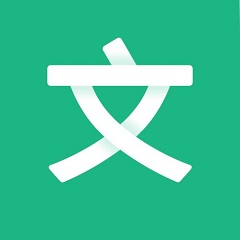 百度文库下载器 1.25正式版
64.5 MB
百度文库下载器 1.25正式版
64.5 MB
-
 百度文库下载器 1.1.4 免费绿色版
64.49MB
百度文库下载器 1.1.4 免费绿色版
64.49MB
-
 电驴 v1.2.0最新版
3.97MB
电驴 v1.2.0最新版
3.97MB
-
 P2psearcher 6.4.8 绿色版
9.57 MB
P2psearcher 6.4.8 绿色版
9.57 MB
-
 BitComet(比特彗星) v2.0.1官方版
2.48MB
BitComet(比特彗星) v2.0.1官方版
2.48MB
-
 迅雷11 v11.4.8.2122最新版
5.17MB
迅雷11 v11.4.8.2122最新版
5.17MB
- 网络软件
- 网页浏览
- 广告过滤
- 网站推广
- 下载工具
- 书签工具
- 离线浏览
- 聊天软件
- FTP 工具
- 邮件收发
- 网络营销
- 网络电话
- 网络加速
- 阅读工具
- 服务器类
- JAVA程序
- 传真软件
- 搜寻引擎
- 网络计时
- 拨号工具
- IP 工具
- 远程控制
- 网络共享
- 网页制作
- 制作辅助
- 网络检测
- 网络辅助
- 站长工具
- 媒体工具
-
 蛋仔派对 v1.0.58 官方最新版
大小:6.6MB
蛋仔派对 v1.0.58 官方最新版
大小:6.6MB
-
 迅游 6.0.1012官方版
大小:6.6MB
迅游 6.0.1012官方版
大小:6.6MB
-
 临商银行网银助手 1.0.20.609
大小:6.6MB
临商银行网银助手 1.0.20.609
大小:6.6MB
-
 风灵软件管家 1.0.6.3官方最新版
大小:6.6MB
风灵软件管家 1.0.6.3官方最新版
大小:6.6MB
-
 Android Studio 2.1.2.0 官方版
大小:6.6MB
Android Studio 2.1.2.0 官方版
大小:6.6MB
-
 火绒安全软件 v5.0.73.4 官方个人版
大小:6.6MB
火绒安全软件 v5.0.73.4 官方个人版
大小:6.6MB
-
 WondershareFilmora家庭视频剪辑软件 12.0.9
大小:6.6MB
WondershareFilmora家庭视频剪辑软件 12.0.9
大小:6.6MB
-
 U号租 2.0.0.1 官方正版
大小:6.6MB
U号租 2.0.0.1 官方正版
大小:6.6MB
-
 QQ浏览器 11.4官方版
大小:6.6MB
QQ浏览器 11.4官方版
大小:6.6MB
-
 Petal出行 v2.8.0.300
大小:6.6MB
Petal出行 v2.8.0.300
大小:6.6MB
-
 跳跳鱼视频处理大师Mac版 V2.0.3
大小:6.6MB
跳跳鱼视频处理大师Mac版 V2.0.3
大小:6.6MB
-
 跳跳鱼文件批量重命名Mac版 2.0.7.1
大小:6.6MB
跳跳鱼文件批量重命名Mac版 2.0.7.1
大小:6.6MB
-
 中国移动云视讯Mac 3.1.0 正式版
大小:6.6MB
中国移动云视讯Mac 3.1.0 正式版
大小:6.6MB
-
 东方者软件库 2.5官方版
大小:6.6MB
东方者软件库 2.5官方版
大小:6.6MB
-
 河豚视频 5.4.0
大小:6.6MB
河豚视频 5.4.0
大小:6.6MB
-
 5866游戏盒子 v2.6.1.0
大小:6.6MB
5866游戏盒子 v2.6.1.0
大小:6.6MB
-
 Notion 2.0.45 最新版
大小:6.6MB
Notion 2.0.45 最新版
大小:6.6MB
-
 Notion for Windows 2.0.45
大小:6.6MB
Notion for Windows 2.0.45
大小:6.6MB
-
 中国移动云视讯 3.16.0.8438.0530.2098
大小:6.6MB
中国移动云视讯 3.16.0.8438.0530.2098
大小:6.6MB
-
 邪恶冥刻 2023中文版1.0.0
大小:6.6MB
邪恶冥刻 2023中文版1.0.0
大小:6.6MB